
发布时间:2022-08-22 来源:win7旗舰版 浏览量:
在21世纪的今天,相信大家都对WiFi非常熟悉,因为不管走到哪都有WiFi。不过,不知道大家是否知道创建WiFi热点的技巧,而笔记本设置WiFi热点后非常方便,可以给其他笔记本和手机之类的设备进行使用。下面,小编给大家分享笔记本设置wifi热点的经验。
人们在体验着wifi带来便利、快捷、高效的同时,也需要不断地储存一些基本的电脑知识。而将笔记本电脑设置wifi热点共享给其他的终端设备,想必有很多朋友还是很陌生,笔记本要如何建立WiFi热点?下面,小编给大伙讲解笔记本设置wifi热点操作步骤。
笔记本怎么设置wifi热点
打开“控制面板”
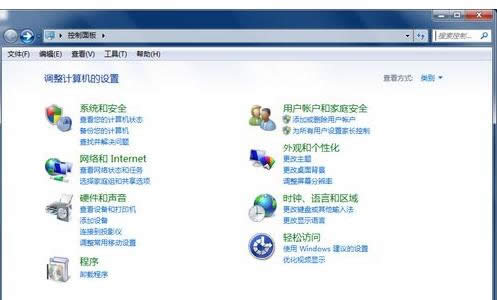
设置热点图解详情-1
点击“网络和Internet”
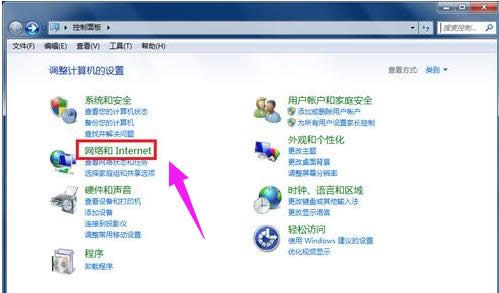
设置热点图解详情-2
点击“网络共享中心”
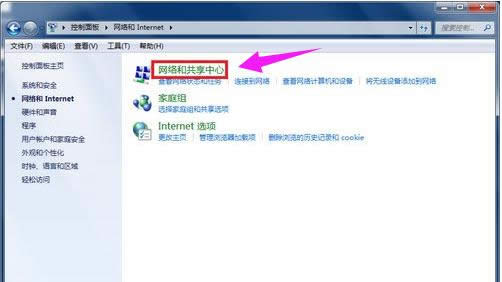
设置热点图解详情-3
找到并打开“设置新的网络连接或网络”
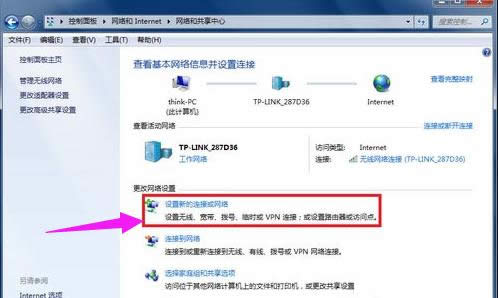
无线网络图解详情-4
拉动滚动条到最下方,选择并打开“设置无线临时(计算机到计算机)网络”
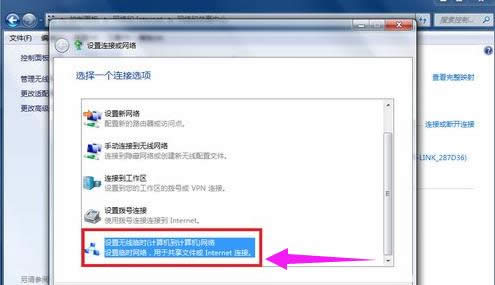
无线网络图解详情-5
点击:下一步
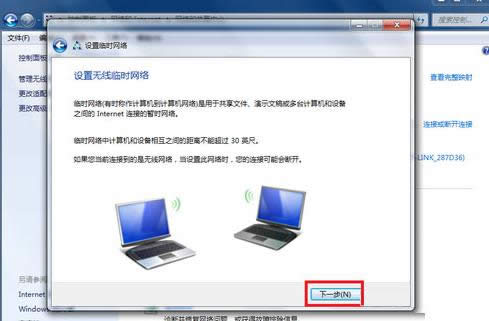
无线网络图解详情-6
填写网络名称、密码
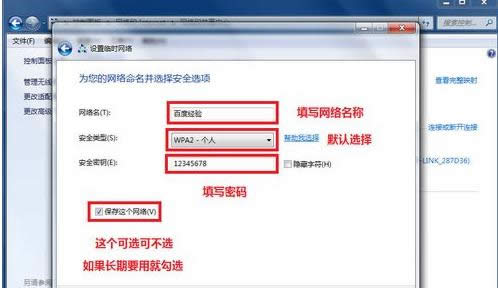
wifi图解详情-7
等待无线WiFi设置完成
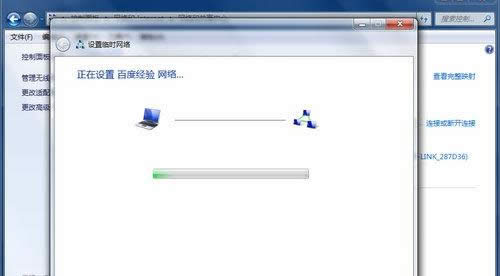
无线网络图解详情-8
等待几秒钟后你就可以看到无线网络设置成功的提示,关闭控制面板,接下来就可以用其他笔记本或者手机连接上网了。
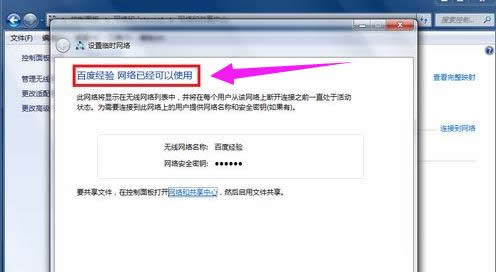
wifi图解详情-9
以上就是笔记本设置wifi热点的经验。
windows7破解激活工具,本文教您激活工具激活windows7
现在使用win10系统的用户有很多,但是从win10还原到win7的用户也一样不少,而用户如果回到
windows7一键还原,本文教您windows7如何一键还原系统
当我们使用电脑的过程中,如果遇到恶意程序、流氓软件或者电脑病毒的攻击,可能会需要重装电脑系统。为了
安全模式,英文Safe Mode,它的作用是我们可以在进入安全模式里删除一些顽固软件或者危害到电脑
虽然Windows自带截图工具,但是用起来不是那么方便,这时,你就需要一款适合自己的电脑截图软件了
本站发布的ghost系统仅为个人学习测试使用,请在下载后24小时内删除,不得用于任何商业用途,否则后果自负,请支持购买微软正版软件!
如侵犯到您的权益,请及时通知我们,我们会及时处理。Copyright @ 2018 斗俩下载站(http://www.doulia.cn) 版权所有 xml地图 邮箱: